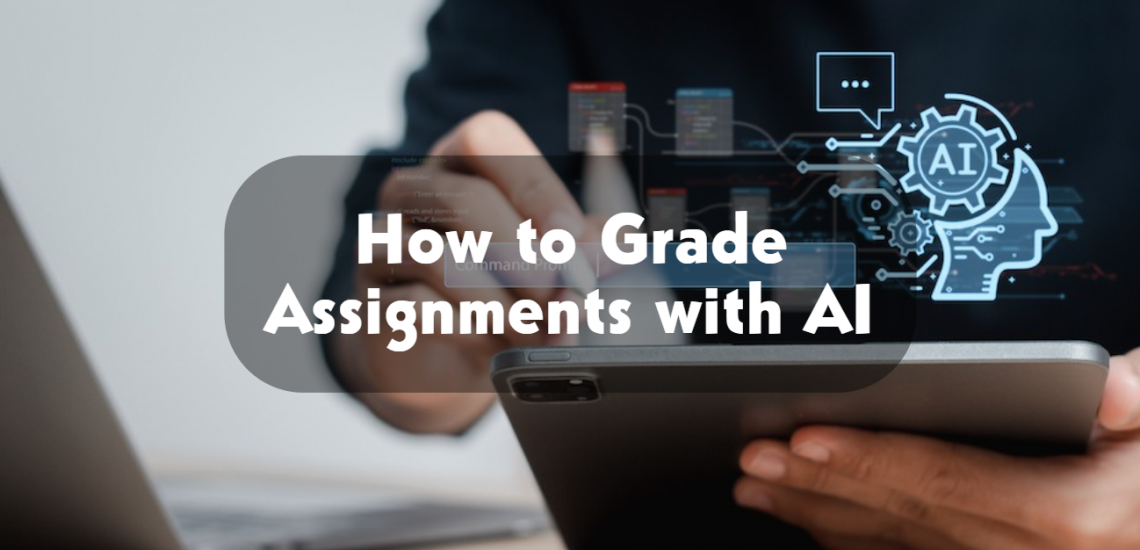Смодин — ведущий оценщик искусственного интеллекта в мире, оценивший сотни тысяч заданий. Оценщики с искусственным интеллектом постепенно становятся новым стандартом в образовании: они предоставляют объективную обратную связь и подробную информацию о каждом аспекте задания, обеспечивают единообразную шкалу оценок и облегчают нагрузку на учителей, позволяя им сосредоточиться на преподавании. Здесь мы собираемся углубиться в то, как можно использовать AI Grader Смодина для оценки одного или целого класса заданий.
Сначала выберите тип оценки
Выберите из списка различные типы заданий для оценки. По состоянию на август доступны только типы заданий для эссе, которые также можно использовать для различных типов открытого письма. В сентябре мы также предложим оценщик научных вопросов и оценщик кратких ответов. В течение 2023 года будут периодически добавляться новые типы оценок.
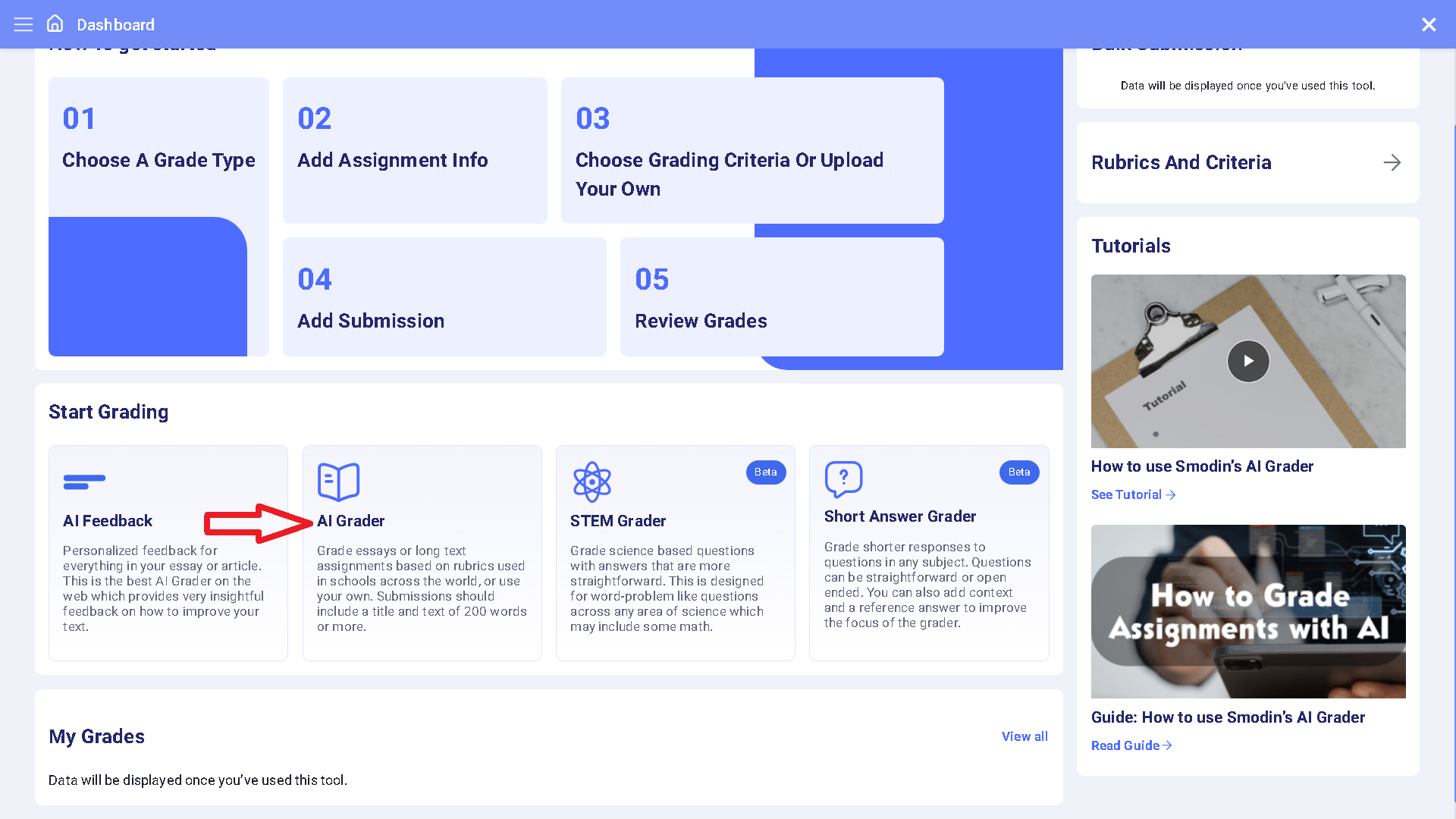
Добавить информацию о задании
Выберите информацию, связанную с классом и заданием, такую как уровень обучения, настройки искусственного интеллекта, тип задания и любую другую соответствующую информацию.
Какие настройки AI мне следует использовать?
Хотя стандартный искусственный интеллект обеспечивает качественную обратную связь, если вы планируете использовать результаты AI Grader для итоговых результатов успеваемости, вам необходимо использовать расширенные настройки. Только наши расширенные настройки искусственного интеллекта позволили достичь точности результатов, полученных человеком, на уровне 82 %, обеспечить высочайшее качество обратной связи и вряд ли позволят ошибочно классифицировать задания по сравнению с их истинной оценкой.
Выберите критерии оценки или загрузите свои собственные
Чтобы стандартизировать процесс выставления оценок, необходимо использовать рубрику, имеющую объективные критерии, на которых основывается оценка. Рубрика — это набор критериев, каждый из которых генерирует оценку, например «Критическое мышление», «Аналитическое мышление», «Организация», «Грамматика» и т. д. При выборе критериев оценки вы можете выбрать один из наших готовых критериев: создайте свои собственные или загрузите те, которые уже используете.
Выбор критериев
Готовые критерии
Готовые критерии — это критерии, широко принятые во многих академических дисциплинах для оценки оценки учащегося за задание. Они были получены в результате тщательного тестирования на основе наших человеческих оценок в рамках сотен тестовых заданий. Они дают надежные и последовательные оценки по соответствующим показателям.
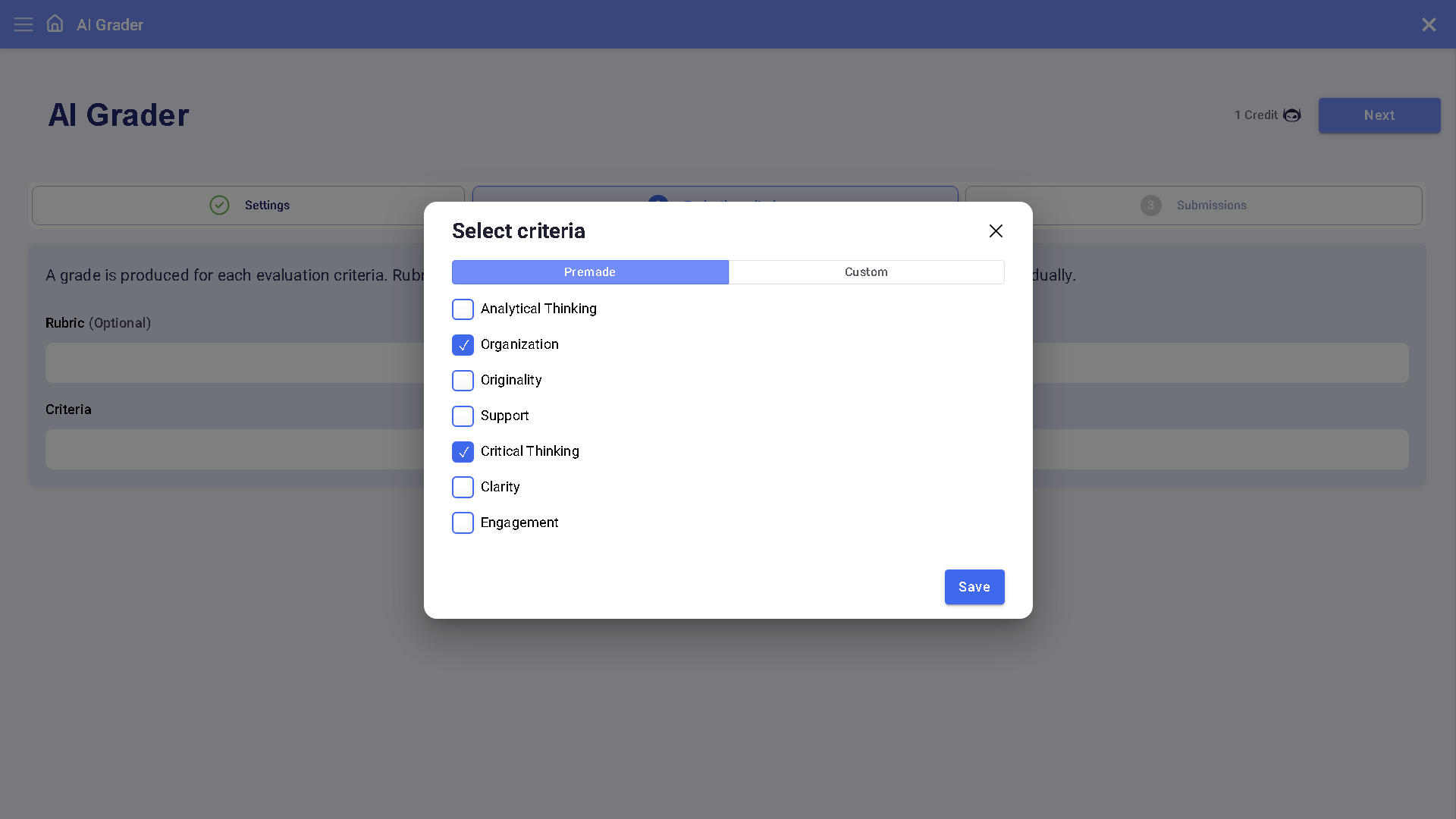
Создание пользовательских критериев
Пользовательские критерии — это критерии, которые вы решаете использовать для оценки оценок в указанном диапазоне (по умолчанию: 1–10). Пользовательские критерии можно создать, используя простое описание или существующую рубрику. Пример входных данных для создания пользовательских критериев под названием «Критическое мышление» может быть следующим: «Критическое мышление определяется как то, насколько эффективно предметы, концепции и идеи, представленные в эссе, логически связаны друг с другом, и насколько хорошо оно предоставляет аргументы за и против каждого из них». из них.". С нашей стороны это даст оценочную метрику от 1 до 10.
Вы также можете использовать существующие рубрики. Как только вы предоставите существующую рубрику (для любого диапазона до 10), мы берем эту рубрику и модифицируем ее для использования в нашей модели оценивания ИИ таким образом, чтобы обеспечить надежные, последовательные и объективные оценки. Хотя нет необходимости корректировать ваши критерии, если сделать их максимально понятными, наш искусственный интеллект выдаст наиболее надежные результаты оценок.
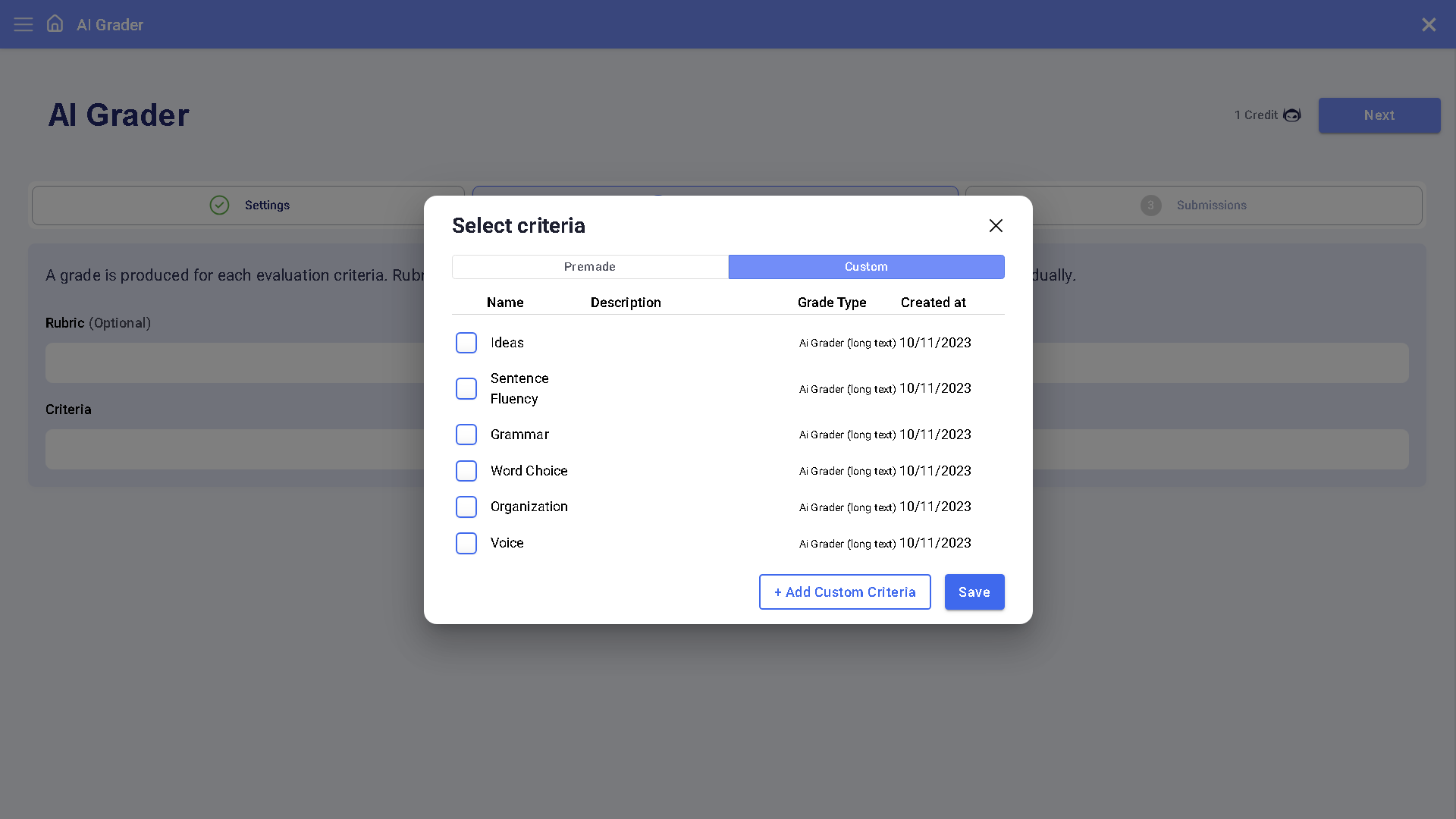
Создание рубрики
Рубрики представляют собой набор критериев. Например, вашей рубрикой может быть «Историческое эссе о Второй мировой войне», которая включает список критериев, по которым вы оцениваете свое историческое эссе. При создании рубрики добавьте название и краткое описание (только для справки).
Затем добавьте свои критерии, либо загрузив существующую рубрику в форме электронной таблицы (мы проанализируем файл, чтобы определить критерии), либо выбрав критерии индивидуально. Если вы загружаете рубрику, обязательно дважды проверьте, правильно ли она была проанализирована, нажав кнопку «Изменить» для каждого критерия, чтобы просмотреть подробности.
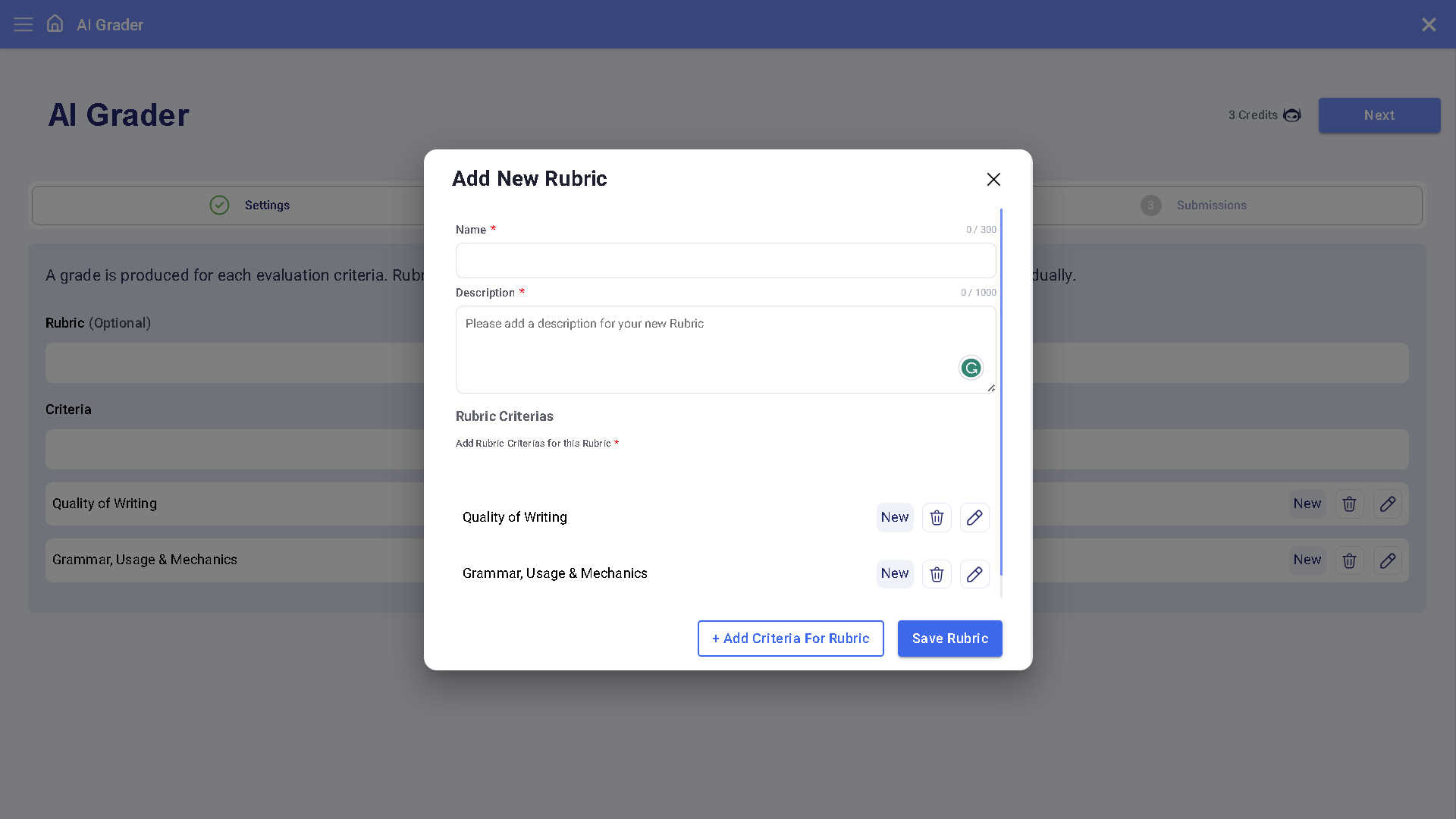
Добавить задания
Вы можете оценить одно задание или группу заданий. Отдельное задание будет оцениваться в режиме реального времени, однако группа заданий будет оцениваться по одному со скоростью одно задание за 2–5 минут в зависимости от загрузки системы. Это помогает гарантировать, что каждое задание будет оценено успешно.
Загрузка заданий учащихся
При загрузке заданий учащихся убедитесь, что заголовок находится в первой строке файла, а содержимое (в идеале без ссылок) находится на новой строке после заголовка. Имя файла будет именем файла оценки. Рекомендуется использовать идентификатор учащегося, например, «stu1083723», вместо личного имени учащегося.
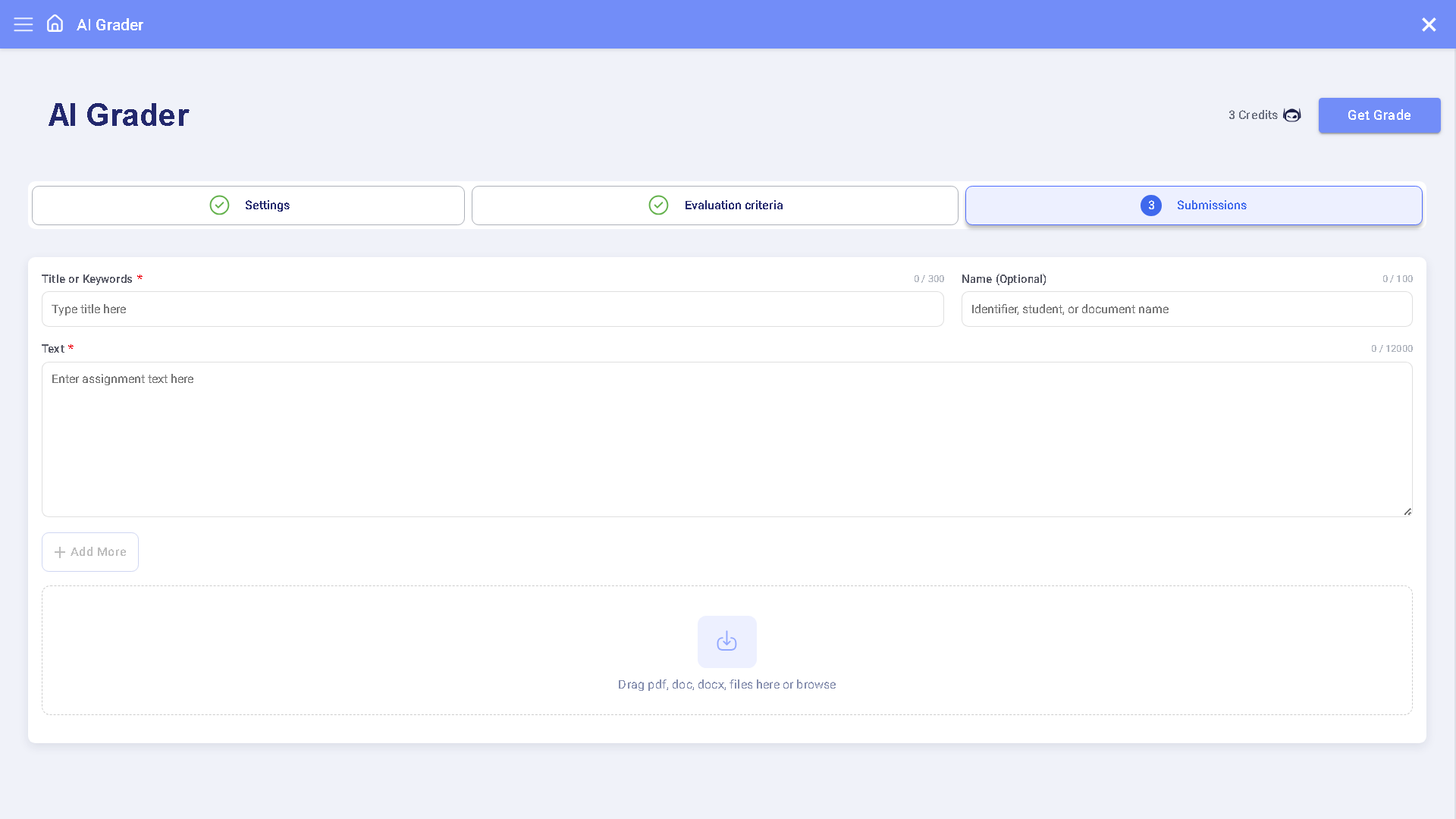
Обзор оценок
Итоговая оценка рассчитывается по стандартной шкале AF: A — 90–100%, B — 80–89%, C — 70–79%, D — 60–69%, F — 59% и ниже. Общая оценка рассчитывается как среднее число оценок по критериям или по конкретной рубрике (если применимо).
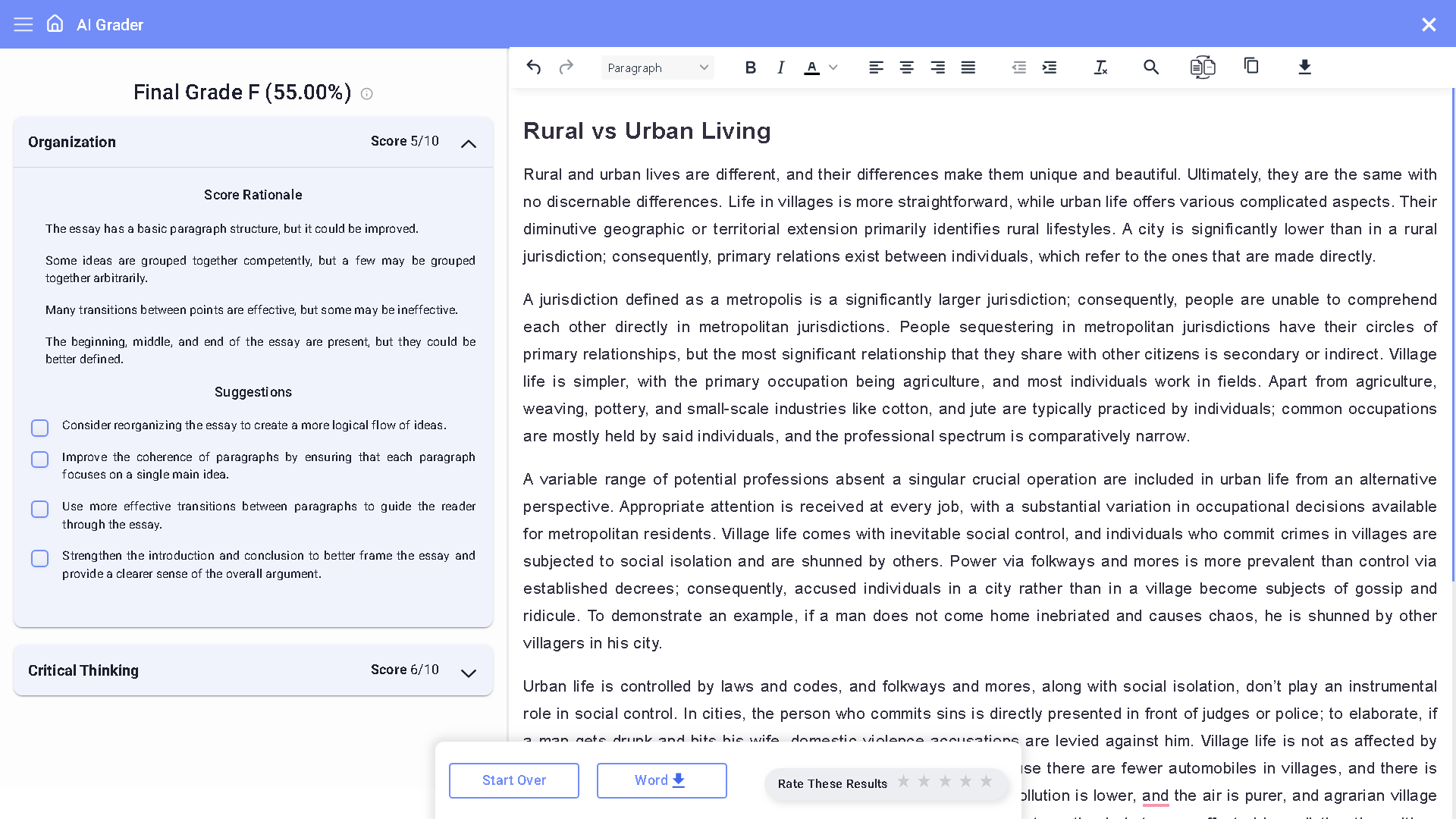
Вы можете редактировать итоговые оценки, если захотите (эта функция редактирования будет выпущена в начале сентября), загрузить оценку или загрузить весь набор оценок в режиме массовой отправки.
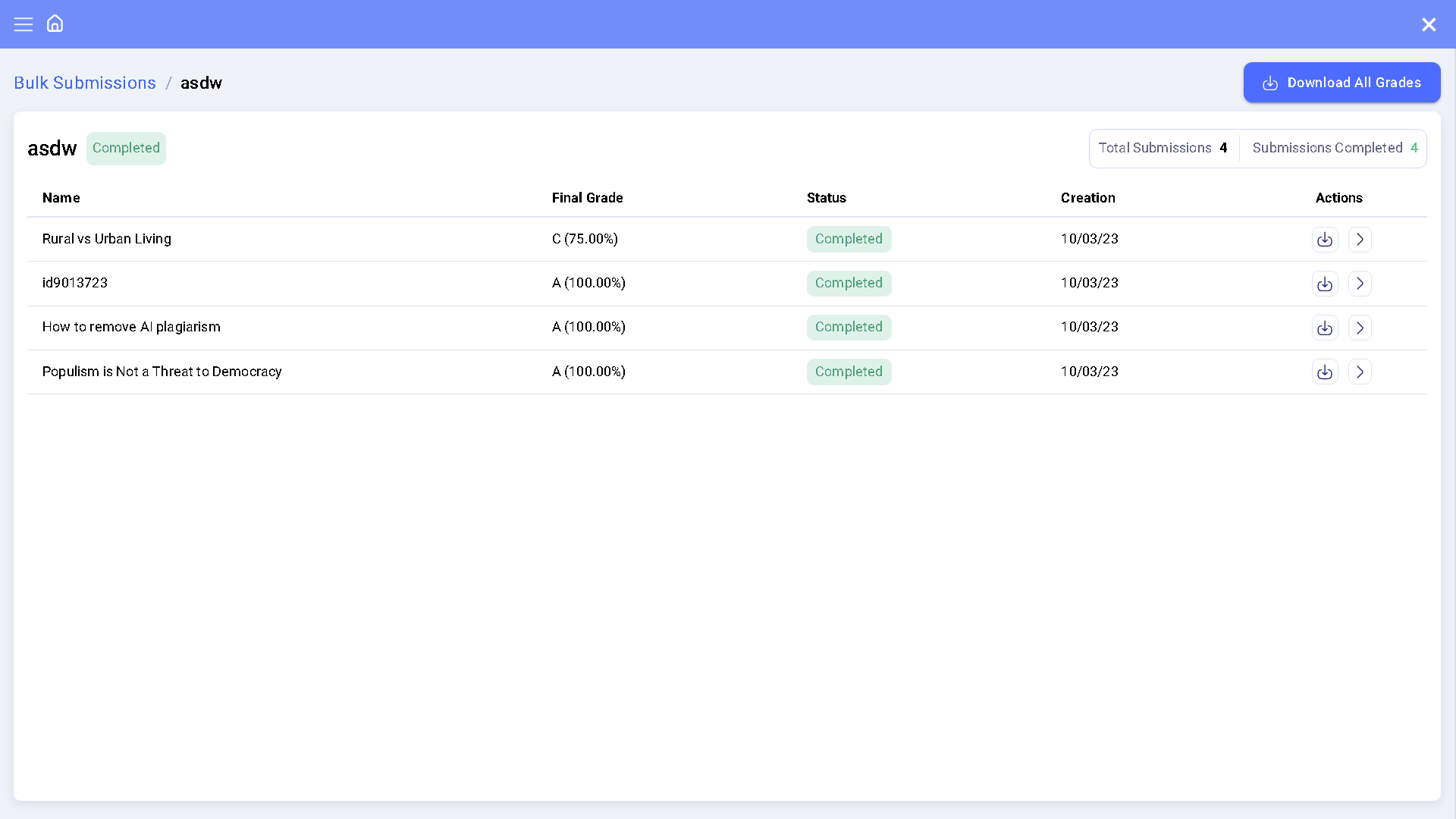
Отказ от ответственности: изображения выше могут быть устаревшими, поскольку пользовательский интерфейс Smodin постоянно совершенствуется.